Как рисовать волосы в medibang paint

На внешней круговой палитре можно выбрать цвет. Настроить яркость и насыщенность можно на квадратной палитре, внутри круговой.
Альтернативный вариант выбора цвета – ввод параметров RGB.
Для выбора цвета переднего плана или фона нажмите на значок “передний план – фон”. Для рисования обычно используется цвет переднего плана, для фона – цвет фона.
В палитру вы можете добавить часто используемый цвета.
В Предварительный просмотр кисти
На этой панеле вы можете увидеть как будет меняться кисть в зависимости от установленных настроек.
Г Параметры кисти
На верхней панеле регулируется размер кисти (в пикселах), на нижней её непрозрачность (отображается в процентах).
Регулировка производится с помощью мыши. Но толшина кисти может быть также задана в числовом виде.
На этой панеле расположены кисти.
Двойным щелчком по кисти можно открыть её настройки. В этом окне также можно задать параметры кисти.
Е Навигатор
С помощью иконок, расположенных сверху на панеле, можно производить манипуляции с холстом.
【Увеличить/Уменьшить】
Увеличить: Уменьшить: Подогнать по размеру окна:
Повернуть влево: Отменить поворот: Повернуть вправо:
Отразить по горизонтали:
Под иконками, в окне, будет отображаться результат действий в реальном времени.
В случае сильного умеличения холста. В окне навигатора область на которой вы находитесь будет отображена красной рамкой.
Перемещая рамку можно перемещаться по холсту.
※ Навигатор предназначен для более удобной работы с холстом, изменения проведённые в навигаторе не повлияют на работу при её сохранении.
На данной панели можно работать со слоями.
З Сетевая панель
Сетевая панель или окно облачный сервис MediBang используется для входа в систему. При этом значок сетевой панели является индикатором:
вход произведён , вход не произведён .
Если вы не произвели вход сразу, то можно сделать это позже, нажав на иконку сетевой панели. Введя адрес электронной почты и пароль, произведите вход в систему.
И Опубликовать на MediBang
Функцию можно использовать только когда вы вошли в систему под своим логином. Данная функция позволяет опубликовать на MediBang то, что вы сохранили в Облаке.
К Панель материалов
Нажав на иконку “Панель материалов” вы сможете ознакомиться с доступными материалами, которые можно использовать для создания иллюстраций и манги.
Материалы включают в себя три раздела: плитка, тон, деталь.

Л Режим комментария
Данная опция позволяет оставлять комментарии к проект созданному в Облаке.
М Показать детали
Опция предназначена для администрирования проекта сохранённого в Облаке.
Н Панель версий
Опция может быть использовала когда вы произвели вход в систему.
Панель версия предназначена для администрирования проекта сохранённого в Облаке.
О Панель проекта
Произведя вход в систему и нажав на иконку можно открыть панель проекта.
В этом окне вы можете отредактировать Облачный проект.
※ Облачный проект может включать в себя большое количество слоёв и объединять страницы проекта в одной книге. Это позволяет легко администрировать манга-проект.
2 Панель инструментов
Назав на ссылку вы перейдёте к описанию инструмента.
А.Инструмент Кисть Б.Инструмент Ластик В.Инструмент Точечная кисть Г.Инструмент Перемещение Д.Инструмент Заливка Е.Инструмент Ведро Ж.Инструмент Градиент З.Инструмент Выделение И.Инструмент Лассо К.Инструмент Волшебная палочка Л.Инструмент Выбор пера М.Инструмент Выбор ластика Н.Инструмент Текст О.Рабочий инструмент П.Инструмент разделения P.Инструмент Пипетка С.Инструмент Рука
A Инструмент Кисть MediBang Paint включает в себя такие кисти как: перо, аэрограф, ластик, акварель, размытие, растушевка и контурная ручка.Дополнительные кисти можно загрузить из Облака. Основные кисти
| Перо | Стандартная кисть.В настройках могут быть установлены: ширина, размер по давлению, непрозрачность по давлению, принудительное затухание или усиление. |
| Аэрограф | Кисть аэрограф.В настройках можно установить ширину линии, размер по давлению и непрозрачность по давлению. |
| Акварель | Кисть моделирует эффект акварели.Кисть может быть использована для смешивания цветов используя цвета основного цвета и фона. |
| Размытие | Используя данную кисть можно провести размытие уже существующей линии. |
| Растушевка | Используя данную кисть можно провести растушевку. |
| Контурная ручка | Используя контурную ручку можно рисовать линии с контуром. |
Б Инструмент Ластик
Ластиком можно стирать то, что вы нарисовали на холсте.
В Инструмент Точечная кисть Используя этот инструмент можно создавать пунктирные линии от 1~3 пикселов. Также можно использовать данный инструмент для создания мелких деталей рисунка.
Г Инструмент Перемещение используется для перемещения объекта на холсте.
Д Инструмент Заливка
Создает фигуры с заливкой цветом.

Доступно три типа фигур: пряммоугольник, эллипс, многоугольник.
Также доступны дополнительные настройки: скругление углов, выбрать из центра, сохранять пропорции, непрозрачность.
Е Инструмент Ведро используется для заполнения выбранной области или всего холста цветом. При работе с инструментом возможно выбрать заливать весь холст или работать с выбранным слоем.

Ж Инструмент Градиент
Форма градиента: линейный или круговой.
Тип: передний план – фон, передний план.
З Инструмент Выделение может быть использован для создания областей выбора без заливки цветом или для выделения области.

Доступны три формы выделения: прямоугольник, эллипс, многоугольник.
Дополнительные параметры: скругление углов, выбрать из центра, сохранять пропорции.
И Инструмент Лассо
Аналогичен инструменту Выделение.
С помощью инструмента Лассо можно создавать области выделения произвольной формы.

К Инструмент Волшебная палочка
По своим функция похож на инструмент Выделение.
В отличии от инструмента Выделение, с помощью инструмента Волшебная палочка выбор области можно произвести одним щелчком мыши.

Как и в инструменте Ведро, можно выбрать работать со всем холстом или выбранным слоем.
Л Инструмент Выбор пера
Подобер инструмент Выделение, но при использовании инструмента Выбор пера можно рисовать области выбора, как при использовании обычной ручки.

※При использовании инструментов Выбор пера или Выбор ластика, созданная область выбора будет отображена розовым цветом. При выборе другого инструмента, например кисти, область будет отображаться пунктиром.
Этот инструмент удобен, когда вам требуется создать небольшую область выбора.
М Инструмент Выбор ластика
Использование данного инструмента аналогично с инструментом Выбора пера. Используйте инструмент Выбор ластика для того, чтобы стереть области выбора созданные инструментом Выбор пера.

Н Инструмент Текст
Инструмент используется для добавления текста на холст.
Выбрав инструмент и кликнув на область холста вы сможете ввести текст и провести его редактирование в окне “Редактировать текст”.

О Рабочий инструмент
Инструмент используется для работы с объектами размещенными на холсте.

П Инструмент разделения
Используется для создания комик панелей.
Для того, чтобы произвести разделение проведите инструментом разделения от одной границы до другой. Панель будет разделена.
Medibang Paint – бесплатный графический редактор, созданный в Японии. Отличительной особенностью данного редактора является его направленность на рисование манга и довольно большой функционал для этого.

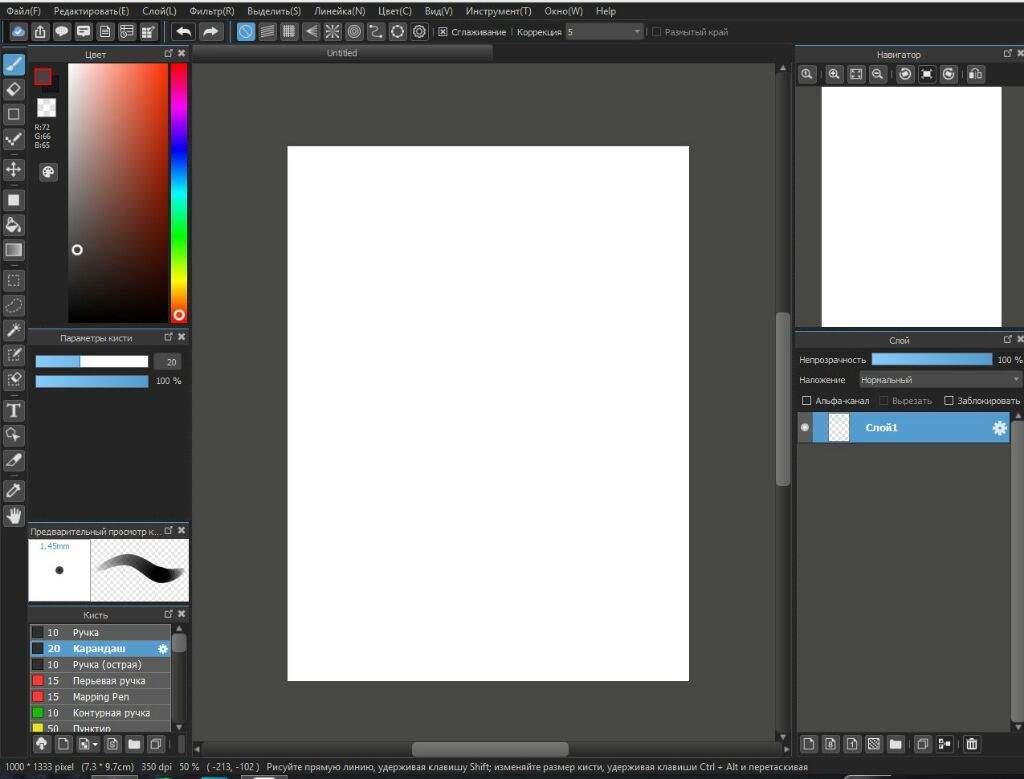
Сначала неопытный пользователь может испугаться такого большого количества иконок/рамок/настроек.
Но в реале же, постоянно пользоваться мы будем лишь малой частью.
Слева находятся панель инструментов, настройки кисти и выбор цвета.

В целом, всё интуитивно понятно. Волшебная палочка, заливка, выделение. С этим знакомы многие.
Посмотрим, что справа. Справа настройки слоёв и уменьшенный холст.

В правом верхнем углу есть вот такие кнопочки.

И они очень интересные! Ими можно увеличивать/уменьшать изображение, отзеркаливать работу, вертеть её в разные углы и куча другого волшебства! Но только тссссс.
Расположение и размер всех окон можно настаивать.
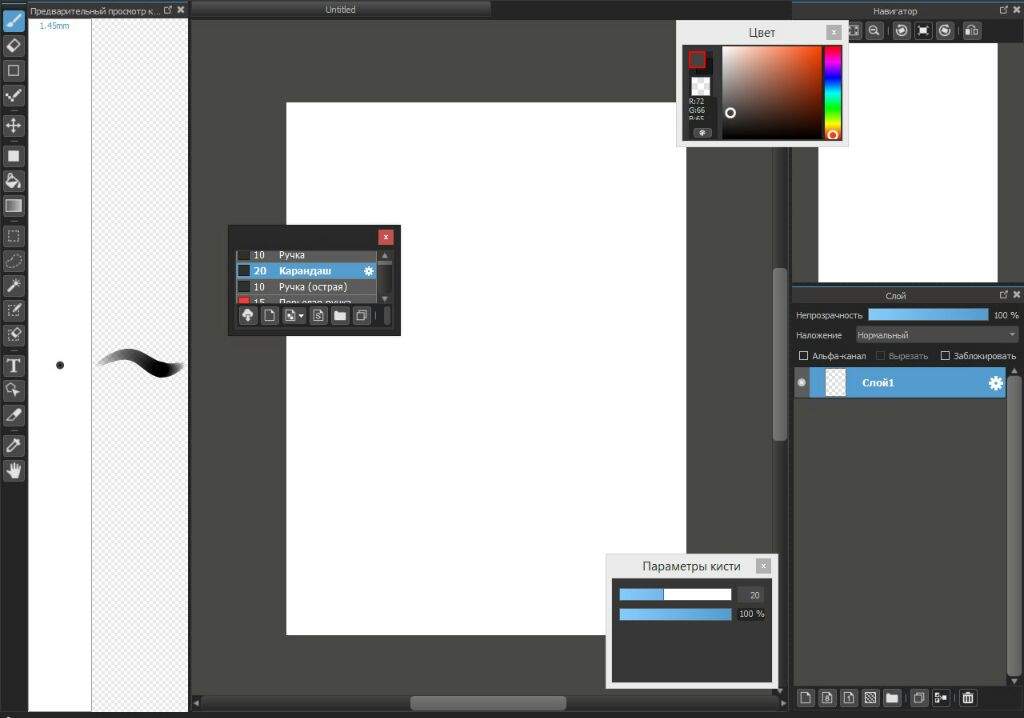
По дефолту даётся немного кистей. Их вполне хватает для нормальной работы.

При желании вы можете получить больше кистей. Но для этого нужно зарегистрироваться. После регистрации вы можете самостоятельно скачивать нужные вам кисти с официального источника.
(внизу панелей с кистями есть знак облачка со стрелочкой, кликните на него и вам откроется окошко, чтобы скачать кисть нажмите на неё и ждите загрузки)

Кистей там много. Есть очень полезные.

Приступим к самому интересному! К скринтонам!
Немного информации из Интернета.
Что такое скринтоны? Это покрытие, которое наносят на изображение для придачи ему какого-нибудь характерного оттенка. Более популярными скринтоны стали благодаря японской манге, где они применяются вместо закраски цветом.
Наши скринтоны находятся в левом верхнем углу, во второй кнопки.

Как и кисти, скачивать их надо из Интернета.

Также, у нас есть фоны и облачки с текстом! Это очень важно!
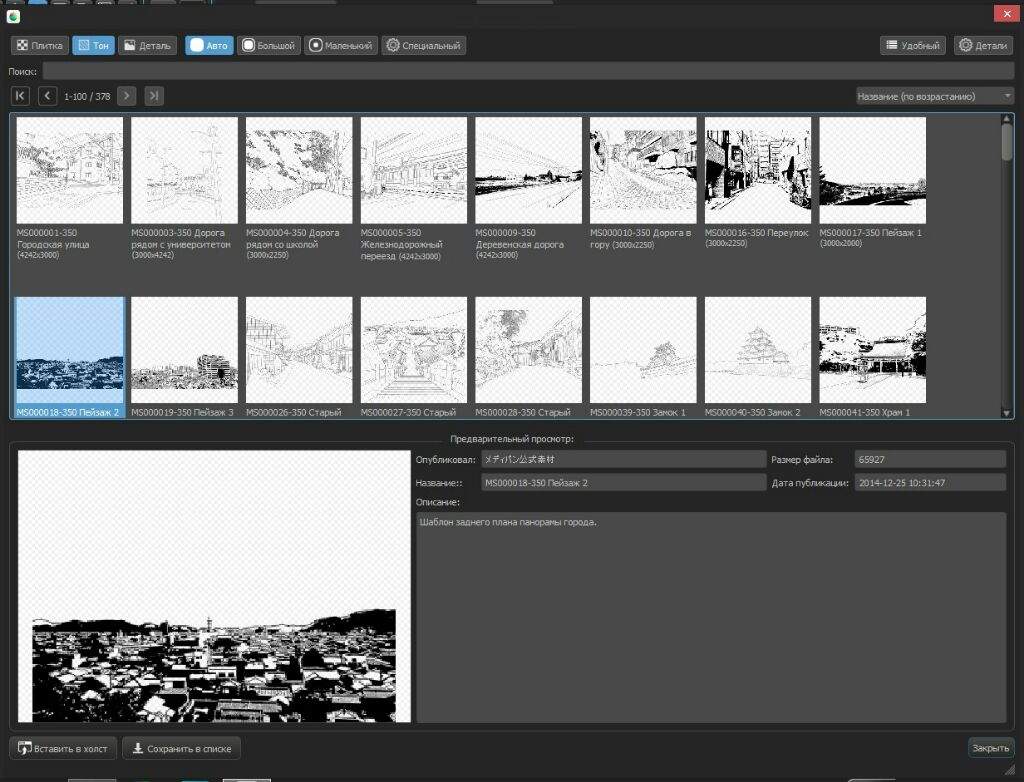
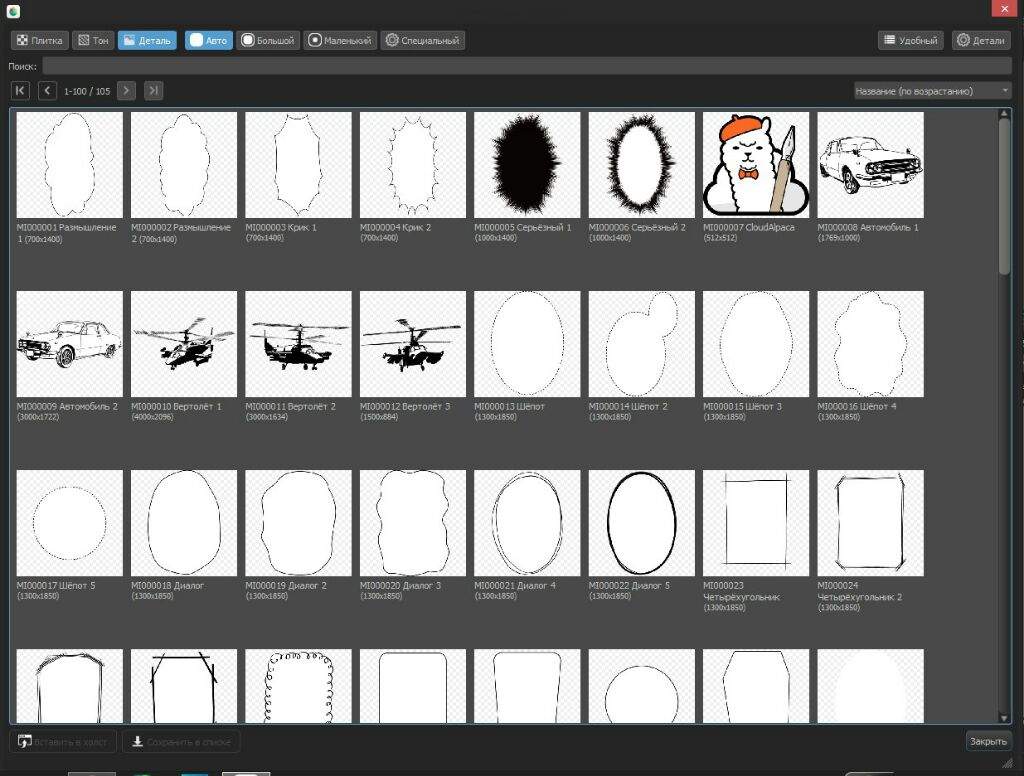
Скринтоны надо накладывать либо с помощью волшебной палочки, либо с помощью выделителя.
После выделения области наложения, скринтон нужно просто перетащить в нужное место.
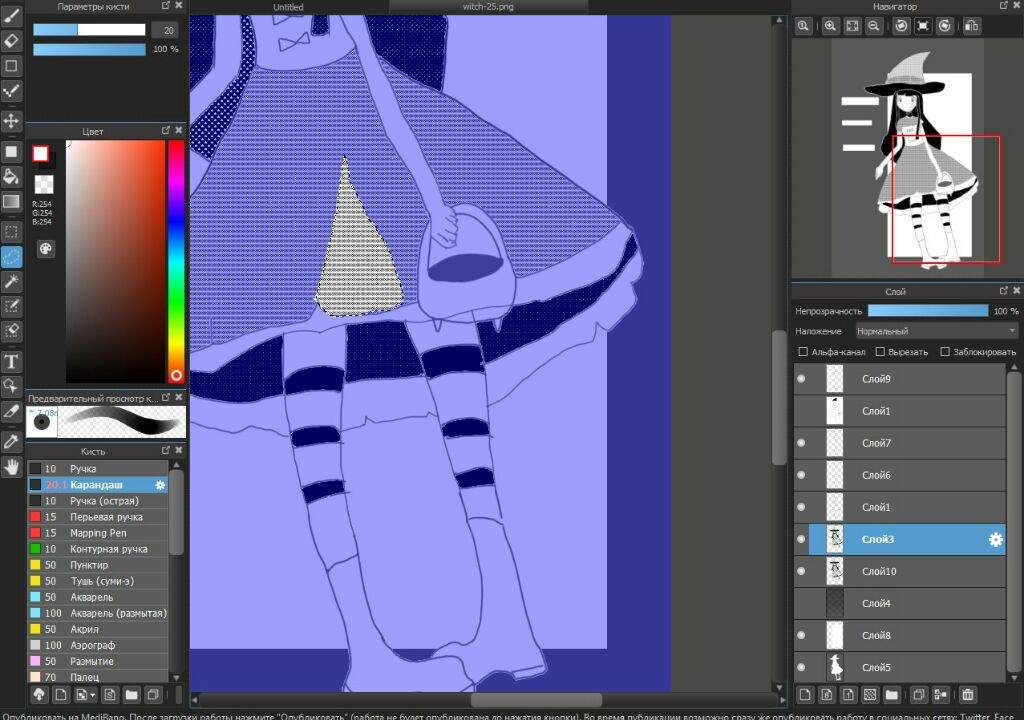
Можно менять положение скринтона и его размер. У слоёв со скринтонами – менять прозрачность.
После 20 минут работы вышла вот такая ведьмочка.

Заключения здесь не будет.
Приложение отлично подходит для новичков и фанатов манги, но мне оно совсем не приглянулось. Ставлю пять звёзд из-за бесплатного распространения и лёгкости использования.
Читайте также:


